Как установить программу winrar на компьютер. Где скачать и как установить архиватор WinRar – инструкция
Многие программы, которые мы загружаем из Интернета, заархивированы (упакованы) для уменьшения размера. Т.е. программы находятся в архиве. Перед тем, как установить программу из архива, ее необходимо распаковать (из этого правила есть исключения). Приведем пример установки программы для проверки текстов на плагиат, которая после загрузки находится в архиве.
Вариант 1. На компьютере установлен только архиватор ZIP
Итак, после загрузки , в папке загрузок появляется ZIP-архив.
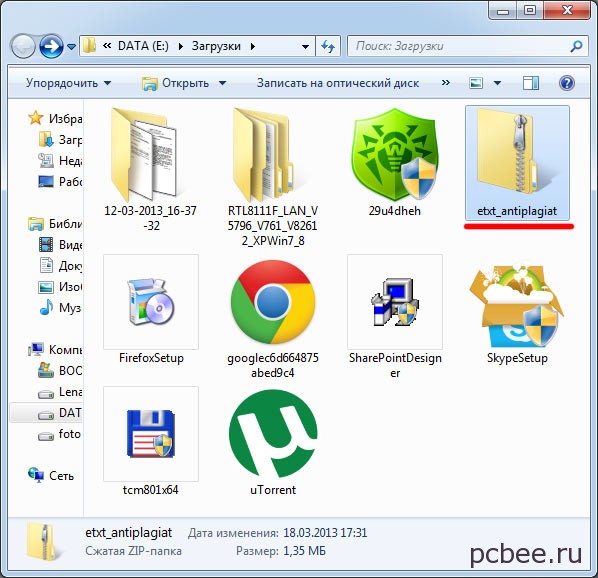
Обратите внимание, что архивированный файл отображается иначе, чем обычная папка. На архивированной папке нарисован замок молния. Мы без проблем можем заглянуть в архивную папку и увидеть в ней файлы необходимые для установки программы.

Увы, если мы попытаемся запустить установку щелкнув по значку setup, то установка программы не начнется, а появиться сообщение «Это приложение может использовать другие сжатые файлы, хранящиеся в этой папке. Для правильного запуска приложения следует сначала извлечь все файлы».

В конкретном случае, для установки программы можно запустить на выполнение не файл setup (setup.exe), а файл EtxtAntiplagiat (EtxtAntiplagiat.msi ). Однако в некоторых случаях необходимо извлечь все файлы из архива, а лишь затем приступать к установке программы. Для извлечения файлов используем кнопку Извлечь все (см. предыдущий рисунок).
Нажав кнопку Обзор , можно выбрать место, куда будет распакован архив. В качестве примера, распакуем архив в папку Программа, которую создадим на рабочем столе.
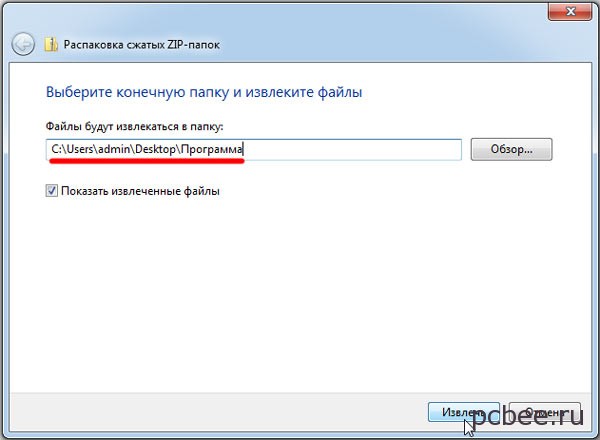

Теперь можно смело приступать к установке программы. После двойного щелчка по значку setup начнется процесс установки программы.

После двойного щелчка по значку setup начнется процесс установки программы
Если на компьютере установлен архиватор WinRAR, то действия будут несколько отличаться.
Вариант 2. На компьютере установлен архиватор WinRAR
Как правило, после установки на компьютер архиватора WinRAR, он становится архиватором по умолчанию, т.е. все архивные файлы будут открываться при помощи WinRAR. Если на компьютер установлен архиватор WinRAR, архивные файлы выглядят как стопка книг перетянутая ремнем.

Архиватор WinRAR намного более продвинутая программа, чем архиватор ZIP идущий в комплекте с Windows. В конкретном случае, WinRAR позволяет произвести установку программы через запуск файла setup.exe даже без распаковки архива в отдельную папку. Если все же требуется распаковать архив, то в контекстном меню (вызывается правой кнопкой мыши) можно выбрать место для распаковки архива.

К примеру, если выбрать вариант Извлечь в etxt_antiplagiat\, то в папке загрузок будет создана папка совпадающая с именем архива, в которую и будет помещены извлеченные их архива файлы.
Если у вас остались вопросы по установке программ из архива, задавайте их в комментариях.
Евгений Мухутдинов
Среди десятков предложенных архиваторов на фоне выделяется именно архиватор Winrar. Установка программы происходит быстро и без каких-либо проблем. Сразу же после инсталляции можно начинать работать с ней. Те, кто не знакомы с данным продуктом, будут задавать вопросы: «В чем ее особенность?», «Чем она лучше других?» и так далее.
5 причин, почему необходимо установить архиватор Winrar
1. Надежность. По сравнению с аналогичными программами, может похвалиться гарантией запаковки и распаковки. При этом файлы останутся целыми и не пострадают от процесса передачи;
2. Качество работы. Сейчас очень важно уберечь все данные, так как за последние 10 лет цифровой мир стал настолько прогрессирующим, что ценность информации возросла в разы;
3. Интерфейс. Сила в простоте – весь функционал перед глазами пользователя. Ярко выделяющиеся главные функции, второстепенные возможности для более продвинутых юзеров;
4. Безопасность. При возможности, можно поставить пароль и больше никогда не возвращаться к вопросу конфиденциальности своих данных. Это ещё одна из причин установить Winrar;
5. Скорость записи. Благодаря высокой производительности утилиты, время, затраченное на запаковку файлов, в разы меньше, чем у программ-аналогов.
Как правило, инсталляционные файлы развлекательных приложений весят достаточно много, и, чтобы можно было скачать быстро и без сбоев, их сжимают с помощью архиватора. Как установить игру из WinRAR? Это легко и быстро, не нужно обладать особенными знаниями или опытом.
Узнайте, как правильно и самому установить файл из WinRAR
Как разархивировать игру
До того, чтобы распаковать через WinRAR, нужно убедиться, что файл действительно находится в архиве. Такие обычно имеют расширения: «название.rar» и «название.zip». Для дальнейших операций нам понадобится сама программа WinRAR , которая способна как сжимать информацию, так и выгружать её из готовых архивов. Если нужный софт имеется на вашем ПК, то скачанные установочники будут отображаться значком в виде стопки книг или папки. Если же установщик выглядит, как белый бланк (неопознанный), приложение придётся скачивать отдельно. Это можно сделать на официальном сайте разработчика, там есть бесплатная демоверсия.
Скачанное приложение можно открыть тремя способами:
- прямо из браузера во вкладке «Загрузки»;
- из раздела, в который вы сохраняете всё загружаемое из интернета;
- сначала запустить Винрар, а потом открыть скачанное через него.

Распаковываем скачанную игрушку в новую папку
ВАЖНО. Когда скачиваете архив, внимательно читайте информацию на сайте. Некоторые сжатые папки защищают паролем, без него доступ к инсталляционному пакету будет закрыт. Обычно пароль указывают рядом со ссылкой на загрузку, его нужно вписать в появившееся окно.
Установка игры
Как установить развлечение теперь, когда мы извлекли его из Винрар? Для начала проверяем файлы на наличие вредоносных программ или специальной утилиты (заархивированные вирусы не всегда распознаются).

Находим установочный.exe и запускаем его
Открываем папку, в которую перетащили файлы, ищем среди них Setup.exe или Install.exe и запускаем. Устанавливать гейм-софт также рекомендуется на несистемный диск, потому что на С хранится Windows. Затем можно уже положиться на инструкции программы.
Как разархивировать игру и установить её на смартфон?
Play Market едва ли предложит сохранить сжатую папку, из которой придётся извлекать содержимое, но бывают случаи, когда приложения качают со сторонних сайтов, например, Плей Маркет выдаёт ошибку или нужна старая версия и тому подобное. Как установить приложение через Винрар в этом случае?

Убедитесь, что хранилище содержит документы с расширением.apk, то есть для . Отдельно на смартфоне (планшете) должно быть установленное приложение Винрар. Архив открываем из Downloads, а далее следуем инструкциям.
Главное, не забывайте проверять пакеты на вирусы: архив - самое удобное место для их маскировки.
В установке WinRar архиватора на Windows любой версии нет ничего сложного. Самое главное, это скачать подходящую версию WinRAR. Архиватор WinRar можно скачать со многих ресурсов, но мы будем скачивать установщик WinRAR с официального сайта www.rarlab.com как с самого надежного источника, на котором всегда доступна самая последняя версия. На этом сайте можно сразу найти версию архиватора с нужной локализацией.
Перед скачиванием нужной версии архиватора WinRAR, нам нужно узнать разрядность нашей операционной системы. Далее все просто, для Windows 64 bit скачиваем WinRAR x64 (64 bit) 5.40, а для Windows 32 bit скачиваем WinRAR x86 (32 bit) 5.40.
После скачивания запускаем наш установщик и устанавливаем программу. При необходимости меняем место установки.
Установка проходит очень быстро и в конце можно произвести некоторые настройки, которые в принципе можно проделать и позже. Можно просто сделать, как на скриншоте внизу. На нем указано ассоциировать все доступные форматы архивов с программой WinRAR, интеграция с меню Windows, создать ярлык и прочие мелочи.


После первого запуска наблюдаем окошко с ценником и приветствием, которое мы просто закрываем.
Приветствую!
В этой подробной пошаговой инструкции, с фотографиями, мы расскажем вам, где бесплатно скачать дистрибутив программы WinRar и детально опишем процесс установки.
Воспользовавшись этой инструкцией, вы с легкостью скачаете и установите программу WinRar на ваш компьютер и сможете эффективно работать с заархивированными данными.
Скачиваем и устанавливаем архиватор WinRar
Скачивать программу WinRar мы будем с официального сайта.
 Откройте официальный сайт . Там найдите локализованную версию дистрибутива под именем Russian
. В списке будут представлены две версии – 32bit
и 64bit
. Скачайте дистрибутив, который соответствует разрядности вашей операционной системы. О том, как узнать разрядность установленной операционной системы можно прочесть в статье .
Откройте официальный сайт . Там найдите локализованную версию дистрибутива под именем Russian
. В списке будут представлены две версии – 32bit
и 64bit
. Скачайте дистрибутив, который соответствует разрядности вашей операционной системы. О том, как узнать разрядность установленной операционной системы можно прочесть в статье .
 Скачав дистрибутив, запустите его. В открывшемся окне будет отображено лицензионное соглашение и путь установки программы. Для продолжения нажмите кнопку Установить
.
Скачав дистрибутив, запустите его. В открывшемся окне будет отображено лицензионное соглашение и путь установки программы. Для продолжения нажмите кнопку Установить
.
 По окончании установки отобразится окно «Настройки WinRar
». В нем производится настройка интеграции архиватора в систему: указываются типы архивов, которые будут открываться программой и пункты контекстного меню, которые отображаются при клике правой клавишей мышки.
По окончании установки отобразится окно «Настройки WinRar
». В нем производится настройка интеграции архиватора в систему: указываются типы архивов, которые будут открываться программой и пункты контекстного меню, которые отображаются при клике правой клавишей мышки.
Предлагаемые по умолчанию настройки являются оптимальными, и менять их в большинстве случаев нет нужды. Для подтверждения этих настроек нажмите клавишу OK .
 В последнем окне вас поблагодарят за выбор WinRar. Для его закрытия нажмите клавишу Готово
.
В последнем окне вас поблагодарят за выбор WinRar. Для его закрытия нажмите клавишу Готово
.
Программа установлена на ваш компьютер. Можете пользоваться.






